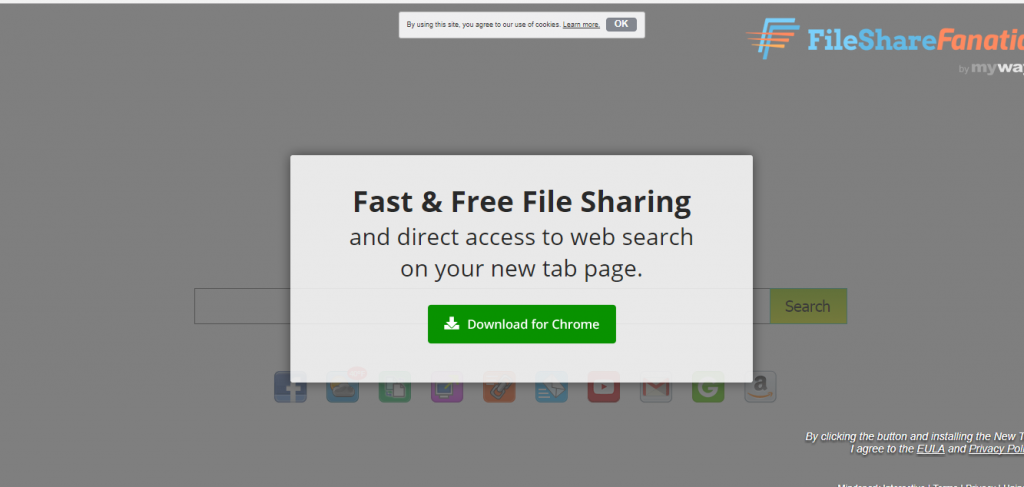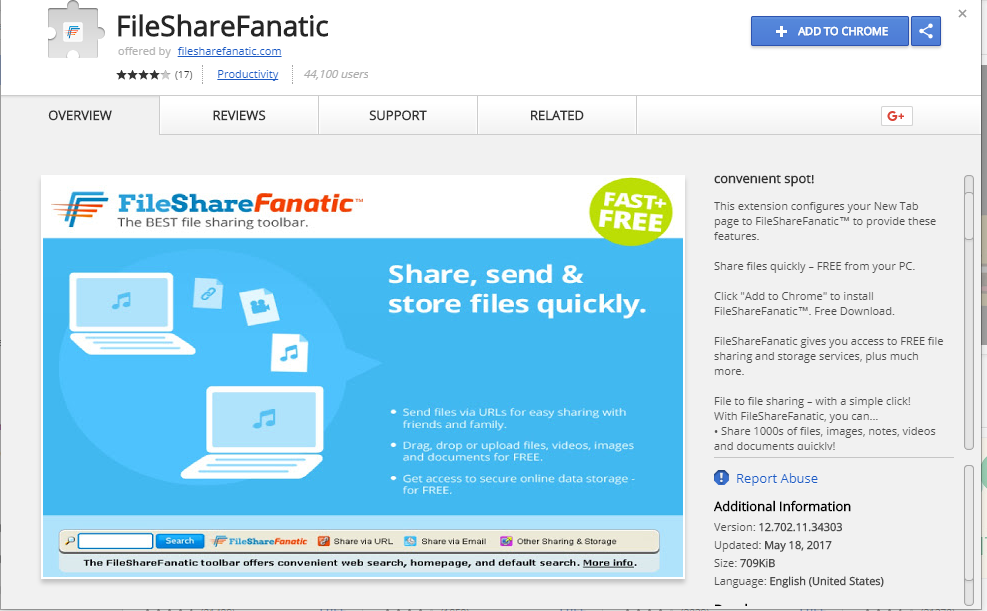Den artikel vil hjælpe dig til at fjerne FileShareFanatic Effektivt. Følg browser hijacker fjernelse instruktioner de i slutningen af denne artikel.
FileShareFanatic er ondsindet browser udvidelse (også kendt som en flykaprer) der misconfigures centrale web browser indstillinger og kan forårsage alvorlige problemer for sikkerheden og browsere af de berørte ofre.

Trussel Summary
| Navn | FileShareFanatic |
| Type | Browser Hijacker, PUP |
| Kort beskrivelse | Hver browser applikation, som er på din computer, vil blive påvirket. Den flykaprer kan omdirigere dig og vise dig masser af reklamer. |
| Symptomer | Browser indstillinger, få ændret er startsiden, søgemaskine og den nye fane. |
| Distributionsmetode | Freeware installationer, Bundtede pakker |
| Værktøj Detection |
Se, om dit system er blevet påvirket af malware
Hent
Værktøj til fjernelse af malware
|
| Brugererfaring | Tilmeld dig vores forum at diskutere FileShareFanatic. |

FileShareFanatic - Delivery Methods
FileShareFanatic er en nyopdaget browser flykaprer lavet til flere af de mest populære webbrowsere. De sikkerhedseksperter der indberettet infektioner bemærke, at det har de samme mål som andre lignende malware. Dette er en type computervirus, der ændrer standardindstillingerne og brugervenlige forudsat indstillingerne for populære webbrowsere til at omdirigere til en hacker-kontrolleret websted eller tjeneste.
Størstedelen af infektioner var forårsaget af en Google Chrome ondsindet udvidelse til rådighed på Chrome Webshop. Det kaldes simpelthen “FileShareFanatic” som udbydes af en udvikler, der bruger domænenavnet “filesharefanatic.com”. Det læser den følgende beskrivelse:
Få adgang til de værktøjer, du har brug for nemt at overføre, overførsel, butik, dele og sende filer. Alt fra en GRATIS og ligger godt!
This extension configures your New Tab page to FileShareFanatic™ to provide these features.Del filer hurtigt - GRATIS fra din pc.
Klik “Føj til Chrome” to install FileShareFanatic™. Gratis download.
FileShareFanatic giver dig adgang til fri fildeling og oplagring, plus meget mere.
Fil til fil deling - med et enkelt klik!
med FileShareFanatic, du kan…
• Andel 1000'erne af filer, billeder, noter, videoer og dokumenter hurtigt!
• Få nem adgang til online data storage services.
• Det er gratis!Så, slutte vores loyale brugere. Prøv FileShareFanatic i dag.
Den FileShareFanatic udvidelse tilbyder bekvem websøgning og funktioner fra Chrome Ny fane.
Læs omhyggeligt: Ved at klikke på knappen ”Føj til Chrome” i øverste højre hjørne og installation af FileShareFanatic udvidelse, du accepterer at installere dette program, og du accepterer slutbrugerlicensaftalen og fortrolighedspolitik og til at modtage eventuelle fremtidige opdateringer og opgraderinger. Ansøgningen kommunikerer med vores servere til at levere sin funktionalitet og optage brugsmetrik. Du kan afinstallere programmet til enhver tid.
Slutbrugerlicensaftale: https://eula.mindspark.com/eula/Fortrolighedspolitik: https://eula.mindspark.com/eula/#Privacy
For at fjerne vores udvidelse fra Google Chrome:
1) Klik på ikonet tre vandrette streger i øverste højre hjørne af din Chrome-browser.
2) Gå til “Indstillinger”.
3) I den viste menu klik på “Udvidelser”.
4) Fra listen over installerede udvidelser, finde navnet på værktøjslinjen udvidelse, du ønsker at afinstallere.
5) Klik på papirkurvikonet til højre for “Aktiver” (til værktøjslinjen udvidelse, du ønsker at afinstallere).
6) Luk din browser helt og genåbne det. Vores værktøjslinje udvidelse bør fjernes fra din Chrome-browser.For instruktioner om, hvordan du fjerner vores udvidelse fra Firefox eller Internet Explorer, eller ved andre former for, besøg os på https://custhelp.myway.com/.
Hvis du stadig oplever Myway efter at have afinstalleret vores udvidelse, det er sandsynligt, at din browser hjemmeside er endnu ikke blevet nulstillet tilbage til den tidligere indstilling. For instruktioner om at nulstille din startside, klik her: https://eula.mindspark.com/eula/#Uninstall/Removal.
For assistance fra vores kundeservice, kan du kontakte os på customer@help.myway.com eller kontakt os her: https://custhelp.myway.com/ics/support/ticketnewwizard.asp
Hjælp & Feedback: https://custhelp.myway.com/
Politikker: https://eula.mindspark.com/eula/#Privacy
Afinstaller: helpcenter.mindspark.com/chromeuninstall
Kontakt os: https://custhelp.myway.com/ics/support/ticketnewwizard.asp
Google Chrome udvidelsen udgør som en legitim sky opbevaring tjenesteudbyder, mens på samme tid bruger de indsamlede oplysninger til kriminelle formål. Andre flykaprere kan også laves til andre populære programmer: Mozilla Firefox, Internet Explorer, Microsoft Edge, Opera og Safari. Sådanne udvidelser ansætte brugen af falske kommentarer og vurderinger, der er maskine-genereret eller fremstillet af inficerede værter at gøre plugin fremstå som et nyttigt værktøj.
Leveringsmetoder bruges til at distribuere den FileShareFanatic browser flykaprere også hacker-kontrollerede web scripts og andre omdirigeringer. Inficerede bundter software kan også føre til en FileShareFanatic browser hijacker infektion. De er som regel modificerede binære filer downloadet fra deres officielle kilder og distribueres på hacker-kontrollerede websteder eller P2P netværk som BitTorrent. I nogle tilfælde kan brugerne forbyde installationen FileShareFanatic ved at se ud for afkrydsningsfelter eller beder skjult i de viste valgmuligheder - de er normalt mærket “Avanceret” eller “Brugerdefineret”.

FileShareFanatic - Dybdegående Oversigt
Browseren flykaprer omdirigerer brugerne til en hacker-kontrolleret domæne (www.filesharefanatic.com) hvor en søgemaskine og ikoner til forskellige tjenester stilles. Hvis brugerne besøger webstedet uden at have browseren flykaprer udvidelse installeret de vil blive vist en besked, der læser den følgende:
Hurtig & Gratis fildeling
og direkte adgang til websøgning på din nye fane.Download til Chrome
En sådan adfærd forventes som stedet forsøger at inficere besøgende med den flykaprer for at få adgang til deres data. Vi minder vores brugere at bruge sådanne tjenester fører tilsyn, som den pålægger en masse tracking cookies.
De indsamle oplysninger om systemets hardware, softwarekonfiguration, browsere, geolocation og kan spore brugeres adfærd, når interagere med hacker-kontrollerede tjenester. Browseren hijacker selv kan også føre til yderligere malware infektioner ved at omdirigere brugerne til at downloade hjemmesider hosting virus eller åbne pop op-vinduer, omdirigere brugere til affiliate netværk og etc.
Hjemmet side i sig selv er designet til at være der minder om populære søgemaskiner. Søgefeltet er placeret i midten med knapper til sociale medier og andre nyttige tjenester under det. Vi har opdaget, at webstedet og flykaprer drives af Mindspark en velkendt leverandør af ondsindede websteder. Det er nok en del af en affiliate netværk drives af firmaet.
En WHOIS databasesøgning afslører følgende kontaktoplysninger om de lodsejere:
Navn:Domæneadministrator
Organisation:Mindspark Interactive Network, Inc.
Gade:29 Wells Ave,
By:Yonkers
Stat:NY
Postnummer:10701
Land:USA
Telefon:+1.9145912000
Fax:+1.9142064559
Email:email@mindspark.com
Netværket ikoner og alle links er alle en del af sporingsoplysninger. Ved at klikke på dem eller interagere med webstedet elementer på nogen måde registreres brugernes handlinger.

FileShareFanatic - Privacy Policy
Den privacy policy er tilgængelig fra sidens sidefod. Det afslører grundene interaktion med webstedet og tilhørende flykaprer er blevet stemplet som ondsindet. Nogle af de alvorlige spørgsmål omfatter følgende:
- Netværk-dækkende Usage - Den privacy policy er hostet på Mindspark officielle hjemmeside og signalerer, at det er i kraft på tværs af alle websteder og domæner, der drives af selskabet. Dette omfatter alle partnerlande og affiliate netværk i brug.
- Indstillinger Ændringer - Den privacy policy klart skitserer, at web-scripts eller browserudvidelser frit kan ændre web-applikationer ved at ændre standard startsiden, startside, ny side og / eller søgeindstillinger.
- Dataindsamling - Interaktion med websteder eller tjenester, der tilbydes af selskabet fører til avanceret adfærd og information sporing. Ifølge privatlivspolitik browseren flykaprer er i stand til at høste både personligt identificerbare og anonyme data. Den ondsindede plugin kan høste lagrede oplysninger såsom: browserhistorik, bogmærker, præferencer, formulardata, adgangskoder og legitimationsoplysninger. Desuden kan de pålagte tracking cookies fange sociale medier konti, hvis der anvendes de serviceorienterede forudsat links.
- skræddersyede annoncer - Som hvert offer er tildelt et unikt offer id browseren flykaprer og alle tilhørende lokaliteter skabe liste over præferencer. Det bruges til at indlæse passende interesser og vise relevante sponsorerede annoncer.
- datadeling - De indsamlede oplysninger kan deles med partnere og affilierede websteder under vilkår aftalt af selskabet.

Fjern FileShareFanatic Effektivt
At fjerne FileShareFanatic manuelt fra din computer, følge instruktionerne trin-for-trin fjernelse leveres nedenfor. Hvis den manuelle fjernelse ikke slippe af med den flykaprer omdirigering og dens filer helt, du skal søge efter og fjerne eventuelle rester med en avanceret anti-malware værktøj. Et sådant program kan holde din computer sikker i fremtiden.
- Vinduer
- Mac OS X
- Google Chrome
- Mozilla Firefox
- Microsoft Edge
- Safari
- Internet Explorer
- Stop push-pop op-vinduer
Sådan fjernes FileShareFanatic fra Windows.
Trin 1: Scan efter FileShareFanatic med SpyHunter Anti-Malware Tool



Trin 2: Start din pc i fejlsikret tilstand





Trin 3: Afinstaller FileShareFanatic og relateret software fra Windows
Her er en metode i nogle få nemme trin, der bør være i stand til at afinstallere de fleste programmer. Uanset om du bruger Windows 10, 8, 7, Vista eller XP, disse skridt vil få arbejdet gjort. At trække det program eller dets mappe til papirkurven kan være en meget dårlig beslutning. Hvis du gør det, stumper og stykker af programmet er efterladt, og det kan føre til ustabile arbejde på din PC, fejl med filtypen foreninger og andre ubehagelige aktiviteter. Den rigtige måde at få et program fra din computer er at afinstallere det. For at gøre dette:


 Følg anvisningerne ovenfor, og du vil afinstallere de fleste programmer.
Følg anvisningerne ovenfor, og du vil afinstallere de fleste programmer.
Trin 4: Rens eventuelle registre, Created by FileShareFanatic on Your PC.
De normalt målrettede registre af Windows-maskiner er følgende:
- HKEY_LOCAL_MACHINE Software Microsoft Windows CurrentVersion Run
- HKEY_CURRENT_USER Software Microsoft Windows CurrentVersion Run
- HKEY_LOCAL_MACHINE Software Microsoft Windows CurrentVersion RunOnce
- HKEY_CURRENT_USER Software Microsoft Windows CurrentVersion RunOnce
Du kan få adgang til dem ved at åbne Windows Registry Editor og slette eventuelle værdier, oprettet af FileShareFanatic der. Dette kan ske ved at følge trinene nedenunder:


 Tip: For at finde en virus-skabt værdi, du kan højreklikke på det og klikke "Modificere" at se, hvilken fil det er indstillet til at køre. Hvis dette er virus fil placering, fjerne værdien.
Tip: For at finde en virus-skabt værdi, du kan højreklikke på det og klikke "Modificere" at se, hvilken fil det er indstillet til at køre. Hvis dette er virus fil placering, fjerne værdien.
Video Removal Guide for FileShareFanatic (Vinduer).
Slip af med FileShareFanatic fra Mac OS X.
Trin 1: Uninstall FileShareFanatic and remove related files and objects





Din Mac vil så vise dig en liste over emner, starte automatisk når du logger ind. Kig efter eventuelle mistænkelige apps, der er identiske med eller ligner FileShareFanatic. Tjek den app, du ønsker at stoppe i at køre automatisk, og vælg derefter på Minus ("-") ikonet for at skjule det.
- Gå til Finder.
- I søgefeltet skriv navnet på den app, du vil fjerne.
- Over søgefeltet ændre to rullemenuerne til "System Files" og "Er Inkluderet" så du kan se alle de filer, der er forbundet med det program, du vil fjerne. Husk på, at nogle af filerne kan ikke være relateret til den app, så være meget forsigtig, hvilke filer du sletter.
- Hvis alle filerne er relateret, hold ⌘ + A knapperne til at vælge dem og derefter køre dem til "Affald".
I tilfælde af at du ikke kan fjerne FileShareFanatic via Trin 1 over:
I tilfælde af at du ikke finde virus filer og objekter i dine programmer eller andre steder, vi har vist ovenfor, kan du manuelt søge efter dem i bibliotekerne i din Mac. Men før du gør dette, læs den fulde ansvarsfraskrivelse nedenfor:



Du kan gentage den samme procedure med den følgende anden Bibliotek mapper:
→ ~ / Library / LaunchAgents
/Bibliotek / LaunchDaemons
Tip: ~ er der med vilje, fordi det fører til flere LaunchAgents.
Trin 2: Scan for and remove FileShareFanatic files from your Mac
Når du står over for problemer på din Mac som følge af uønskede scripts og programmer som FileShareFanatic, den anbefalede måde at eliminere truslen er ved hjælp af en anti-malware program. SpyHunter til Mac tilbyder avancerede sikkerhedsfunktioner sammen med andre moduler, der forbedrer din Mac's sikkerhed og beskytter den i fremtiden.
Video Removal Guide for FileShareFanatic (Mac)
Fjern FileShareFanatic fra Google Chrome.
Trin 1: Start Google Chrome, og åbn dropmenuen

Trin 2: Flyt markøren hen over "Værktøj" og derefter fra den udvidede menu vælge "Udvidelser"

Trin 3: Fra den åbnede "Udvidelser" Menuen lokalisere den uønskede udvidelse og klik på dens "Fjerne" knap.

Trin 4: Efter udvidelsen er fjernet, genstarte Google Chrome ved at lukke det fra den røde "X" knappen i øverste højre hjørne, og starte den igen.
Slet FileShareFanatic fra Mozilla Firefox.
Trin 1: Start Mozilla Firefox. Åbn menuen vindue:

Trin 2: Vælg "Add-ons" ikon fra menuen.

Trin 3: Vælg den uønskede udvidelse og klik "Fjerne"

Trin 4: Efter udvidelsen er fjernet, genstarte Mozilla Firefox ved at lukke det fra den røde "X" knappen i øverste højre hjørne, og starte den igen.
Afinstaller FileShareFanatic fra Microsoft Edge.
Trin 1: Start Edge-browser.
Trin 2: Åbn drop-menuen ved at klikke på ikonet i øverste højre hjørne.

Trin 3: Fra drop-menuen vælg "Udvidelser".

Trin 4: Vælg den formodede ondsindede udvidelse, du vil fjerne, og klik derefter på tandhjulsikonet.

Trin 5: Fjern den ondsindede udvidelse ved at rulle ned og derefter klikke på Afinstaller.

Fjern FileShareFanatic fra Safari
Trin 1: Start Safari-appen.
Trin 2: Efter at holde musen markøren til toppen af skærmen, klik på Safari-teksten for at åbne dens rullemenu.
Trin 3: Fra menuen, Klik på "Indstillinger".

Trin 4: Efter at, vælg fanen 'Udvidelser'.

Trin 5: Klik én gang på udvidelse, du vil fjerne.
Trin 6: Klik på 'Afinstaller'.

Et pop-up vindue vises beder om bekræftelse til at afinstallere forlængelsen. Vælg 'Fjern' igen, og FileShareFanatic vil blive fjernet.
Fjern FileShareFanatic fra Internet Explorer.
Trin 1: Start Internet Explorer.
Trin 2: Klik på tandhjulsikonet mærket 'Værktøjer' for at åbne drop-menuen og vælg 'Administrer tilføjelser'

Trin 3: I vinduet 'Administrer tilføjelser'.

Trin 4: Vælg den udvidelse, du vil fjerne, og klik derefter på 'Deaktiver'. Et pop-up vindue vises for at informere dig om, at du er ved at deaktivere den valgte udvidelse, og nogle flere tilføjelser kan være deaktiveret så godt. Lad alle boksene kontrolleret, og klik på 'Deaktiver'.

Trin 5: Efter den uønskede udvidelse er blevet fjernet, genstart Internet Explorer ved at lukke den fra den røde 'X'-knap i øverste højre hjørne, og start den igen.
Fjern push-meddelelser fra dine browsere
Sluk for push-meddelelser fra Google Chrome
Sådan deaktiveres push-meddelelser fra Google Chrome-browseren, Følg nedenstående trin:
Trin 1: Gå til Indstillinger i Chrome.

Trin 2: I Indstillinger, Vælg "Avancerede indstillinger":

Trin 3: Klik på “Indstillinger for indhold":

Trin 4: Åbn “underretninger":

Trin 5: Klik på de tre prikker, og vælg Bloker, Rediger eller fjern muligheder:

Fjern Push Notifications på Firefox
Trin 1: Gå til Firefox-indstillinger.

Trin 2: Gå til "Indstillinger", skriv "notifikationer" i søgefeltet, og klik "Indstillinger":

Trin 3: Klik på "Fjern" på ethvert websted, hvor du ønsker, at meddelelser er væk, og klik på "Gem ændringer"

Stop push-meddelelser på Opera
Trin 1: I opera, presse ALT+P for at gå til Indstillinger.

Trin 2: I Indstilling af søgning, skriv "Indhold" for at gå til Indholdsindstillinger.

Trin 3: Åbn underretninger:

Trin 4: Gør det samme som du gjorde med Google Chrome (forklaret nedenfor):

Fjern Push-underretninger på Safari
Trin 1: Åbn Safari-indstillinger.

Trin 2: Vælg det domæne, hvorfra du kan lide pop-op-pop op, og skift til "Nægte" fra "Give lov til".
FileShareFanatic-FAQ
What Is FileShareFanatic?
The FileShareFanatic threat is adware or browser omdirigering virus.
Det kan gøre din computer langsommere og vise reklamer. Hovedideen er, at dine oplysninger sandsynligvis bliver stjålet, eller at der vises flere annoncer på din enhed.
Skaberne af sådanne uønskede apps arbejder med ordninger for betaling pr. Klik for at få din computer til at besøge risikable eller forskellige typer websteder, der kan generere dem midler. Dette er grunden til, at de ikke engang er ligeglade med, hvilke typer websteder der vises på annoncerne. Dette gør deres uønskede software indirekte risikabelt for dit operativsystem.
What Are the Symptoms of FileShareFanatic?
Der er flere symptomer at se efter, når denne særlige trussel og også uønskede apps generelt er aktive:
Symptom #1: Din computer kan blive langsom og generelt have dårlig ydeevne.
Symptom #2: Du har værktøjslinjer, tilføjelser eller udvidelser på dine webbrowsere, som du ikke kan huske at have tilføjet.
Symptom #3: Du ser alle typer annoncer, som annoncesupporterede søgeresultater, pop op-vinduer og omdirigeringer vises tilfældigt.
Symptom #4: Du ser installerede apps på din Mac køre automatisk, og du kan ikke huske at have installeret dem.
Symptom #5: Du ser mistænkelige processer køre i din Jobliste.
Hvis du ser et eller flere af disse symptomer, så anbefaler sikkerhedseksperter, at du tjekker din computer for virus.
Hvilke typer uønskede programmer findes der?
Ifølge de fleste malware-forskere og cybersikkerhedseksperter, de trusler, der i øjeblikket kan påvirke din enhed, kan være useriøs antivirus-software, adware, browser hijackers, klikkere, falske optimizere og enhver form for PUP'er.
Hvad skal jeg gøre, hvis jeg har en "virus" like FileShareFanatic?
Med få enkle handlinger. Først og fremmest, det er bydende nødvendigt, at du følger disse trin:
Trin 1: Find en sikker computer og tilslut det til et andet netværk, ikke den, som din Mac blev inficeret i.
Trin 2: Skift alle dine passwords, fra dine e-mail-adgangskoder.
Trin 3: Aktiver to-faktor-autentificering til beskyttelse af dine vigtige konti.
Trin 4: Ring til din bank til ændre dine kreditkortoplysninger (hemmelig kode, etc.) hvis du har gemt dit kreditkort til nethandel eller har lavet online aktiviteter med dit kort.
Trin 5: Sørg for at ring til din internetudbyder (Internetudbyder eller operatør) og bed dem om at ændre din IP-adresse.
Trin 6: Skift din Wi-Fi-adgangskode.
Trin 7: (Valgfri): Sørg for at scanne alle enheder, der er tilsluttet dit netværk for vira, og gentag disse trin for dem, hvis de er berørt.
Trin 8: Installer anti-malware software med realtidsbeskyttelse på alle enheder, du har.
Trin 9: Prøv ikke at downloade software fra websteder, du ikke ved noget om, og hold dig væk fra websteder med lav omdømme i almindelighed.
Hvis du følger disse anbefalinger, dit netværk og alle enheder bliver betydeligt mere sikre mod enhver trussel eller informationsinvasiv software og også være virusfri og beskyttet i fremtiden.
How Does FileShareFanatic Work?
Når det er installeret, FileShareFanatic can indsamle data ved brug af trackere. Disse data handler om dine web-browsing-vaner, såsom de websteder, du besøger, og de søgetermer, du bruger. Det bruges derefter til at målrette dig med annoncer eller til at sælge dine oplysninger til tredjeparter.
FileShareFanatic can also download anden skadelig software til din computer, såsom virus og spyware, som kan bruges til at stjæle dine personlige oplysninger og vise risikable annoncer, der kan omdirigere til virussider eller svindel.
Is FileShareFanatic Malware?
Sandheden er, at PUP'er (adware, browser hijackers) er ikke vira, men kan være lige så farligt da de muligvis viser dig og omdirigerer dig til malware-websteder og svindelsider.
Mange sikkerhedseksperter klassificerer potentielt uønskede programmer som malware. Dette er på grund af de uønskede virkninger, som PUP'er kan forårsage, såsom at vise påtrængende annoncer og indsamle brugerdata uden brugerens viden eller samtykke.
About the FileShareFanatic Research
Indholdet udgiver vi på SensorsTechForum.com, this FileShareFanatic how-to removal guide included, er resultatet af omfattende forskning, hårdt arbejde og vores teams hengivenhed for at hjælpe dig med at fjerne det specifikke, adware-relateret problem, og gendan din browser og computersystem.
How did we conduct the research on FileShareFanatic?
Bemærk venligst, at vores forskning er baseret på uafhængig undersøgelse. Vi er i kontakt med uafhængige sikkerhedsforskere, takket være, at vi modtager daglige opdateringer om den seneste malware, adware, og browser hijacker definitioner.
Endvidere, the research behind the FileShareFanatic threat is backed with VirusTotal.
For bedre at forstå denne online trussel, Se venligst følgende artikler, som giver kyndige detaljer.